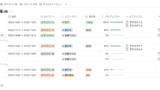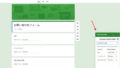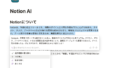今回はNotionのリレーション・ロールアップ機能についてです。
皆さんはこれらの機能を使っていますか?
ちょっととっつきにくかったり使い道が分からなくて使ったことがない方もいるかと思います。
僕自身、Notion始めたての頃は、使い方がよく分からなくて使うのを避けていました。
しかしこの2つの機能を使いこなせるようになるとデータベースをうまく扱えるようになります。
管理がしやすいタスク管理であったり自動集計ができる家計簿も作成できます。
今回は基本を紹介しますのでぜひ参考にしていただきご自身のNotionに取り入れてみてください!
この記事を読むメリット
- Notionのリレーションとロールアップの基本的な使い方がわかる
- 使いときが分かる
Notionのリレーション・ロールアップ機能のざっくり解説
まずは機能についてざっくり解説していきます。
リレーション機能
まずはリレーション機能についてです。
こちらは簡単にいうと、複数のデータベースを連携させる機能です。
「リレーション」という言葉の通りですね。
つまりあるデータベースに別のデータベースのデータを連携させて表示させることができます。
この後具体的な作成方法を紹介しますが、タスク管理などが良い例です。
大きなプロジェクトを管理するデータベースと、それぞれ個人が行うタスクを管理するデータベースがあるとします。
「あるプロジェクトの中にいくつかのやるべきタスクが存在している」という関係性です。
この2つのデータベースをリレーション機能で連携させてあげることで、プロジェクトにどんなタスクがあるのかをわかりやすく整理することができます。
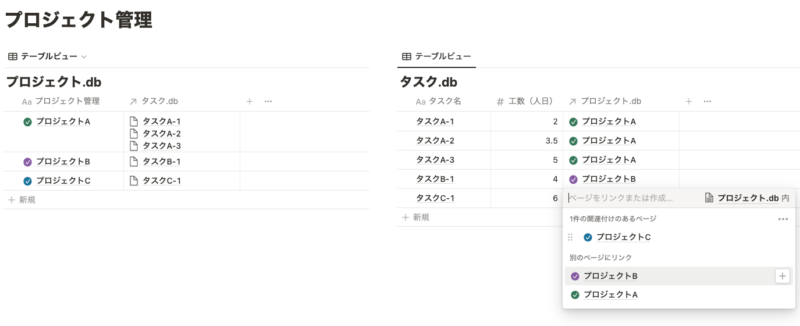
ロールアップ機能
ロールアップ機能は、先ほどのリレーションの機能で連携させたデータを使って計算ができる機能です。
例えば、先ほどのタスク管理の例だと、各タスクでの工数を記入します。
ロールアップ機能を使うと、プロジェクト内にあるすべてのタスクの工数を合計することが可能です。
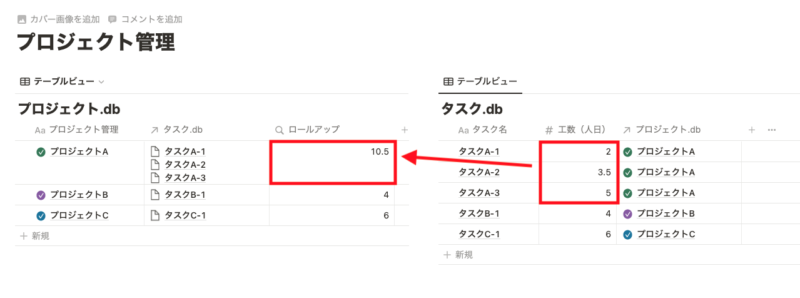
ですのでリレーション機能とロールアップ機能を組み合わせて使うことができればさまざまなデータ収集ができるようになっています。
Notionの書籍を参考にしたい方におすすめ
Notionに関する書籍を参考にしたい方はこちらの本がおすすめです。
初心者にとっても分かりやすくNotionの全体像を解説してあります。
さらに私のNotionに関する記事を基にした書籍も発売中です。
これからNotionを始めたい方、Notionでできることを網羅的に知りたい方はぜひ参考にしてみてください。
リレーション・ロールアップ機能の活用例
ここからはリレーションとロールアップ機能を使った活用例を紹介したいとおもいます。
自動集計機能付きの家計簿
まずは家計簿です。
家計簿では毎月の支出や食費・交際費などのカテゴリー別の支出がわかるととても便利ですよね。
リレーションとロールアップ機能を使えばそれが実現できます。
下記画像は僕が私生活で使っている家計簿になります。
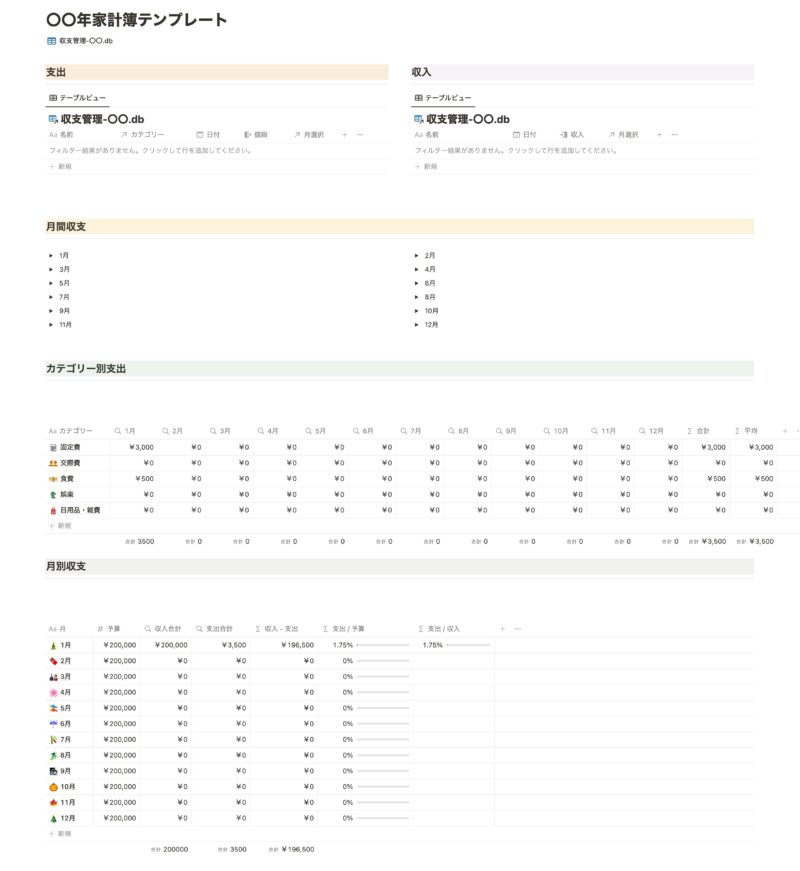
この家計簿を使うと、月に自分がどんなことにお金を使ったか、他の月と比べてどのカテゴリーでお金を使い過ぎてしまったかなどが一目でわかるようになります。
こちらの記事で詳しい作成方法を紹介しているのでよかったら参考にしてみてください。
【Notion】収支を自動集計できる万能家計簿の作り方【テンプレート配布】
献立とレシピデータベースの組み合わせ
ロールアップは数値の集計をするものだと思っていたのですが、こんな使い方もあるんだと思ったのが「献立とレシピデータベース」の組み合わせです。
Notionアンバサダーであるまみぞうさんという方がこちらの記事で紹介されていました。

こちらの記事ではロールアップでレシピデータベースの材料というプロパティの全てを表示させていました。
レシピをデータベースとして蓄積させることもでき、日々の献立もレシピデータベースから選択することで簡単に情報を取りにいくことができます。
とても参考になるので気になった方は参考にしてみてください。
売り上げ管理にも使える
他にも売り上げ管理にも活用することができます。
金額が入った商品データベースと、顧客のデータベースを組み合わせると、商品ごとの売り上げと購入した顧客を同時に把握することができるようになります。
最近では企業でもNotionの導入が増えてきているのでこのような用途にも使うことができます。
いいね数をカウントできるいいねボタンも設置できる
ボタンブロックでいいね数をカウントできるいいねボタンを設置することができます。
会社内やチームでメンバーの同意が必要な場合などに活用できると思います。
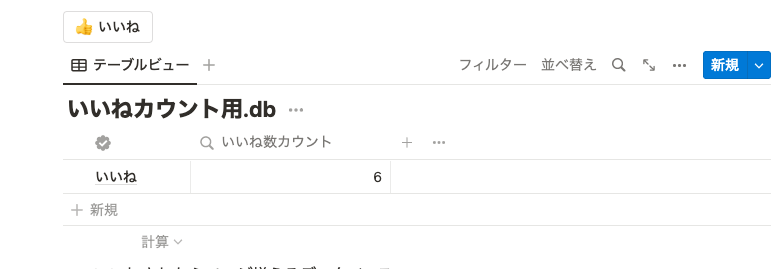
リレーションとロールアップ機能を使っていいね数をカウントしています。
詳しい作成方法を以下記事で紹介しているのでぜひ参考にしてみてください。
【無料テンプレ】Notionの「ボタン」ブロックでいいねボタンを作成
リレーション・ロールアップ機能を使ってタスク管理を作ってみる
これまでざっくりとリレーションとロールアップの解説をしたのでここから実際に作ってみたいと思います。
実際に自分で作ってみると一気に理解が深まるのでぜひ一緒に作ってみましょう。
先ほどの例にもあがったプロジェクトとタスク管理を作成していきます。
プロジェクトデータベースとタスクデータベースを作成する
まずはベースとなる「プロジェクトを管理する」データベースと「ここのタスクを管理する」データベースを用意します。
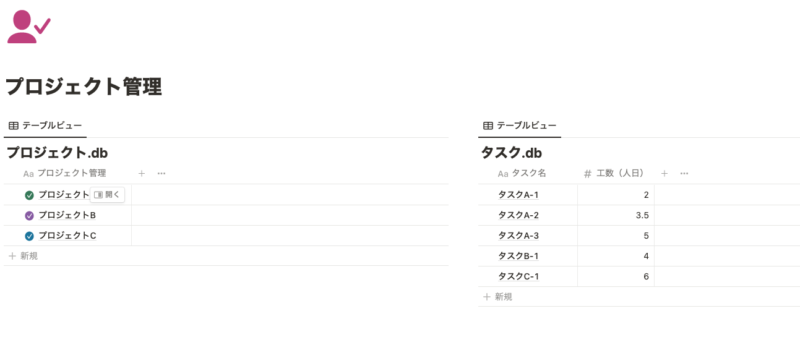
今回は必要最低限のプロパティのみ用意しています。
タスクのデータベースに工数を入力する数値プロパティを追加しました。
本来のタスク管理であれば、締め切りを入力する「日付」プロパティや担当者を選択できる「ユーザー」プロパティなども必要になるかと思います。
リレーション機能を使って2つのデータベースを連携させる
ここからこの2つのデータベースを連携させます。
どちらのデータベースでも構わないので「リレーション」プロパティを追加します。
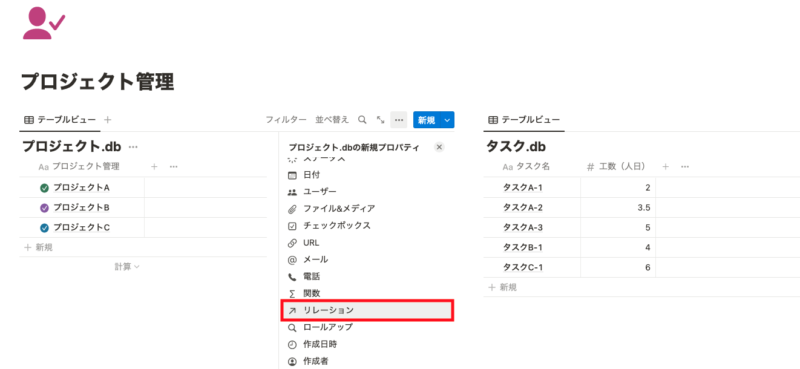
するとどのデータベースと連携するか選択できるようになるのでもう一つのデータベースを選択します。
今回はプロジェクト.dbでプロパティを追加したのでタスク.dbを選択します。
「タスク.dbにも表示する」にチェックを入れて「リレーションを追加」します。
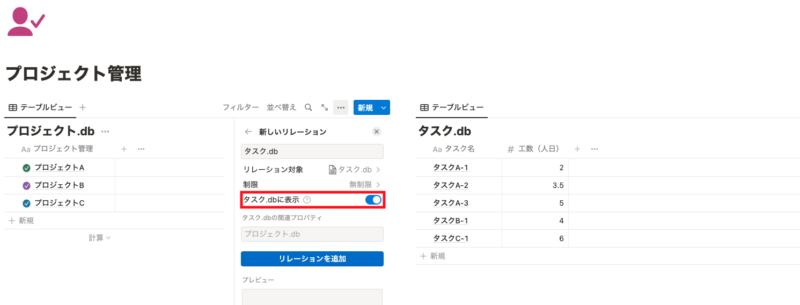
データベースに戻ると、どちらのデータベースにもプロパティが追加されています。
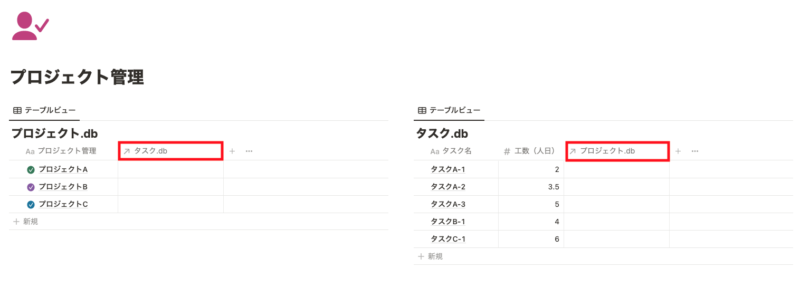
こちらでお互いのデータベースで連携先のページを選択できるようになっています。
試しにタスク.dbの中でプロジェクトを選択してみます。
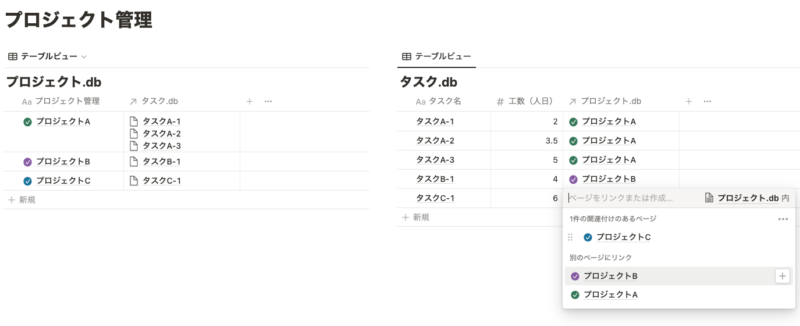
すると、プロジェクト.dbの方にも選択したタスクの項目も表示されるようになりました。
これでプロジェクトに対してどんなタスクがあるのかがわかりやすくなりました。
ロールアップ機能で工数を合計する
続いては各タスクの工数をプロジェクト別に計算していきたいと思います。
まずはプロジェクト.dbで「ロールアップ」プロパティを追加します。
追加すると、「リレーション」という項目でデータベースを選択できるのでタスク.dbを選択します。
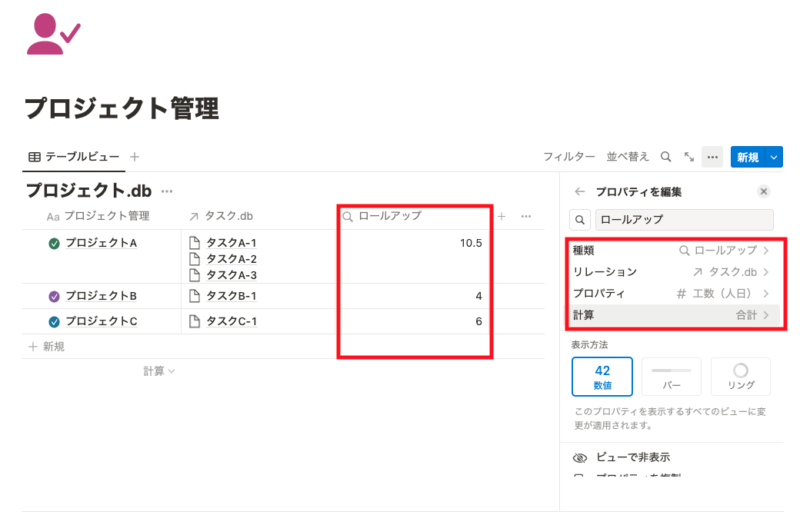
そして「プロパティ」の項目を「工数(人日)」、「計算」を「合計」とします。
そうすると、プロジェクトに関連しているタスクの合計工数が算出されるようになっています。
「計算」の部分は合計以外にも、平均であったり、最大、最小の数値も表示することができるので用途に合わせて変更することができます。
リレーションとロールアップ機能の簡単な使い方の紹介は以上になります。
サブアイテム(タスク)機能を使えば1つのデータベースでリレーションとロールアップを活用できる
Notionの「サブアイテム(タスク)」機能を使えば、これまで2つのデータベースを関連づけていたものを1つにまとめることもできてしまいます。
「サブアイテム(タスク)」機能は簡単にいうと、1つのデータベース内にリレーションを作って親子関係を作るものです。
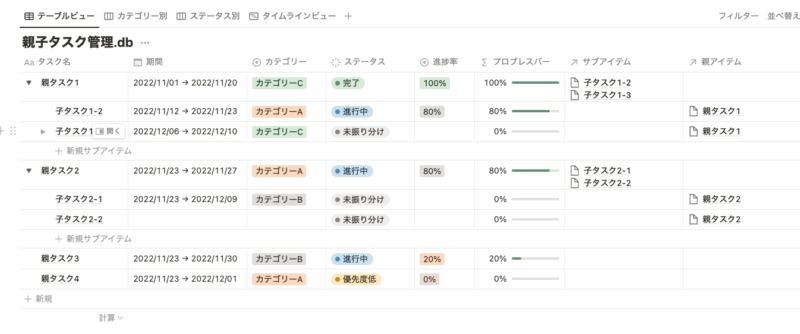
こちらは親子タスクをサブアイテム(タスク)機能を使って管理したデーベースになっています。
これを利用すればプロジェクトの配下に関連するタスクを配置することができ、ロールアップで工数の集計も行うことができます。
サブアイテム(タスク)機能の使い方はこちらの記事を参考にしてみてください。
リレーションとロールアップを使いこなせればNotionが楽しくなる
いかがだったでしょうか。
あまり使ってこなった方でも一回使ってみるとそれほど難しくはないですし、便利な機能に気づくかと思います。
使い所で悩む方もいるかと思いますが、活用例を参考にしていただきぜひ試してみてください。